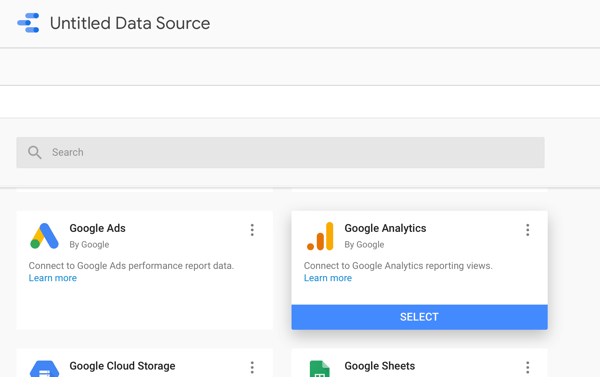Come nascondere o modificare la casella di ricerca sulla barra delle applicazioni in Windows 11
Windows 11 Eroe / / April 03, 2023

Ultimo aggiornamento il
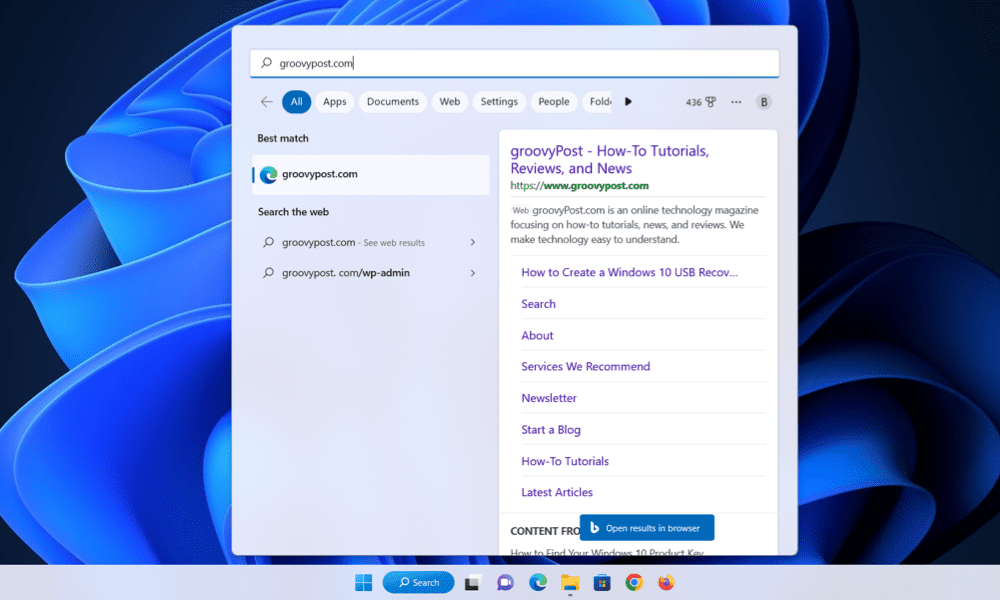
Ora puoi personalizzare la barra delle applicazioni di Windows 11 per nascondere la casella di ricerca o per modificarne l'aspetto. Questa guida spiega come.
In un recente aggiornamento di Windows 11, Microsoft ha modificato la modalità di visualizzazione del pulsante di ricerca sulla barra delle applicazioni, passando per impostazione predefinita a una casella di ricerca completa. Anche se avevi l'icona di ricerca sulla barra delle applicazioni, è stata invece modificata nella casella di ricerca completa.
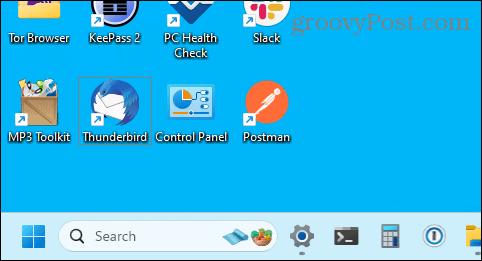
Se hai molte app appuntate sulla barra delle applicazioni, potresti voler nascondere la casella di ricerca o visualizzarla solo come icona Cerca per risparmiare spazio.
Per scoprire come modificare l'aspetto della casella di ricerca, procedi nel seguente modo.
Come nascondere o modificare la casella di ricerca sulla barra delle applicazioni di Windows 11
Puoi modificare rapidamente la funzionalità della barra di ricerca su Windows 11 modificando il tuo
Per nascondere o modificare la barra di ricerca sulla barra delle applicazioni di Windows 11:
- Fare clic con il tasto destro su un'area vuota della barra delle applicazioni e selezionare Impostazioni della barra delle applicazioni.
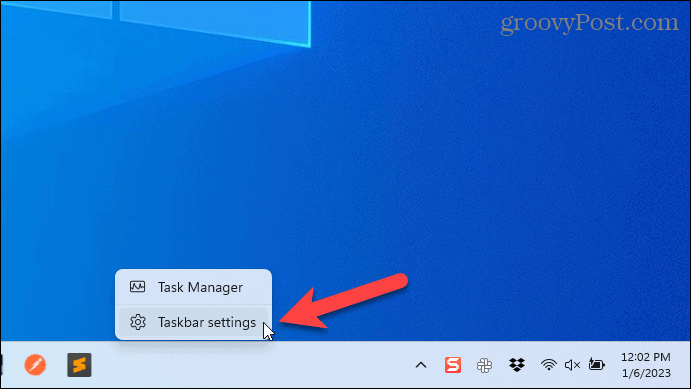
- IL Personalizzazione dovrebbe apparire il menu. In caso contrario, fare clic Personalizzazione sulla sinistra.
- Clicca il Ricerca menu a discesa sotto Elementi della barra delle applicazioni.
- Seleziona uno dei due Solo icona di ricerca, Icona ed etichetta di ricerca, O Casella di ricerca elementi dalla lista.
- Se vuoi nascondere completamente la barra di ricerca e la casella, scegli Nascondere Invece.
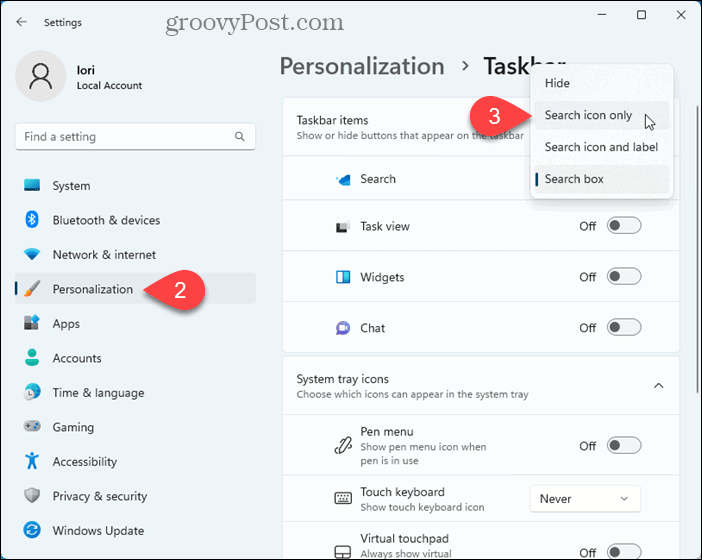
- La casella di ricerca cambia immediatamente per riflettere la tua selezione.
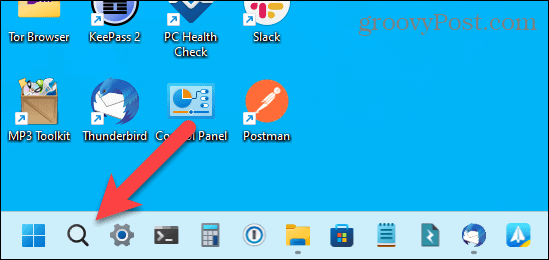
- Se sei soddisfatto della scelta che hai fatto, puoi chiudere il file Impostazioni menù. In caso contrario, fare clic su Ricerca menu a discesa e scegli un'altra opzione.
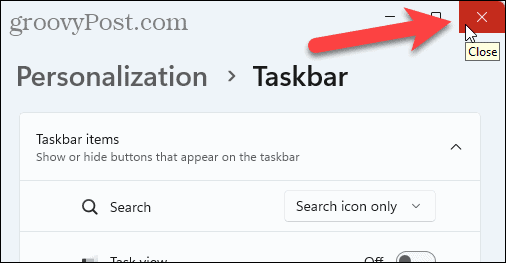
Personalizza la barra delle applicazioni di Windows 11
La barra delle applicazioni di Windows 11 non è così versatile come le versioni precedenti di Windows. Tuttavia, puoi ancora personalizzare la barra delle applicazioni E rendere disponibile più spazio se esaurisci la stanza. Puoi anche rendere la barra delle applicazioni più piccola per risparmiare spazio sullo schermo.
Le opzioni per la posizione della barra delle applicazioni sono limitate nelle impostazioni di Windows 11, ma puoi farlo sposta la barra delle applicazioni nella parte superiore dello schermo O spostalo su un secondo monitor.
Se la barra delle applicazioni non funziona correttamente o si blocca, puoi farlo ripristinare le impostazioni della barra delle applicazioni per farlo funzionare di nuovo.
Come trovare il codice Product Key di Windows 11
Se devi trasferire il codice Product Key di Windows 11 o ne hai solo bisogno per eseguire un'installazione pulita del sistema operativo,...
Come cancellare la cache, i cookie e la cronologia di navigazione di Google Chrome
Chrome fa un ottimo lavoro di memorizzazione della cronologia di navigazione, della cache e dei cookie per ottimizzare le prestazioni del browser online. Il suo è come...